У друштвеној мрежи ВКонтакте, на страници сваког корисника или заједнице, поред главне фотографије и у другом случају насловнице, поред корисничког имена у већини одељака странице налази се сличица. Такав елемент се по правилу инсталира ручно или аутоматски при сваком ажурирању аватара профила, али се такође може и засебно мењати. Данас ћемо погледати сличан поступак на примеру поруке и личне странице.
Промена сличице ВК
До данас се овај поступак може спровести, како у случају профила, тако и у заједници, само у пуној верзији странице, коју ћемо користити касније. Истовремено, ако немате приступ рачунару, али активно користите паметни телефон, можете следити препоруке путем мобилног прегледача активирањем режима „Пуна верзија странице“ у подешавањима.
Опција 1: Лична страница
Промена сличице на личној страници ВКонтакте један је од најједноставнијих поступака који захтева минимални број корака. Поред тога, као што смо раније поменули, можете ажурирати фотографију у складу са нашим другим упутствима, мењајући и малу копију слике.
Прочитајте такође: Како да промените фотографију профила на ВК
- Отворите одељак кроз главни мени странице „Моја страница“ и задржите миш изнад фотографије профила. Након тога, из аутоматски приказаног менија морате одабрати ставку Промени сличицу.
- Помоћу алата за скалирање одаберите фиксну квадратну површину будуће сличице, ако је потребно, одмах се упознајући са примерима на десној страни прозора. Кликните на дугме да завршите. "Сачувај промене".
- Промене у свим верзијама сличица можете видети након затварања прозора у блоку "Има ли шта ново"... Овим се поступак завршава.
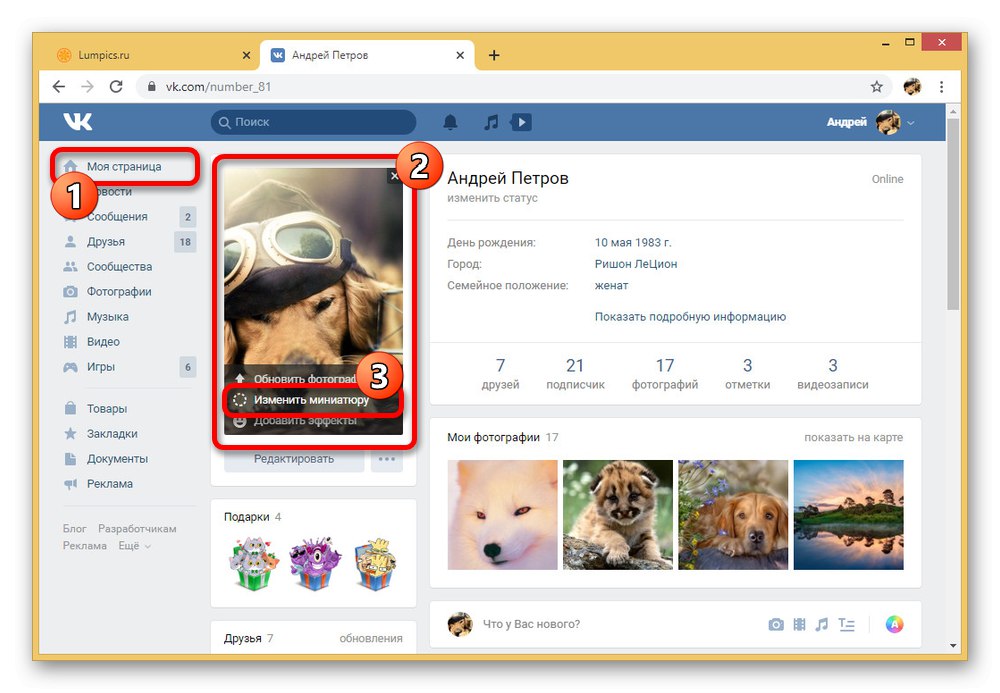
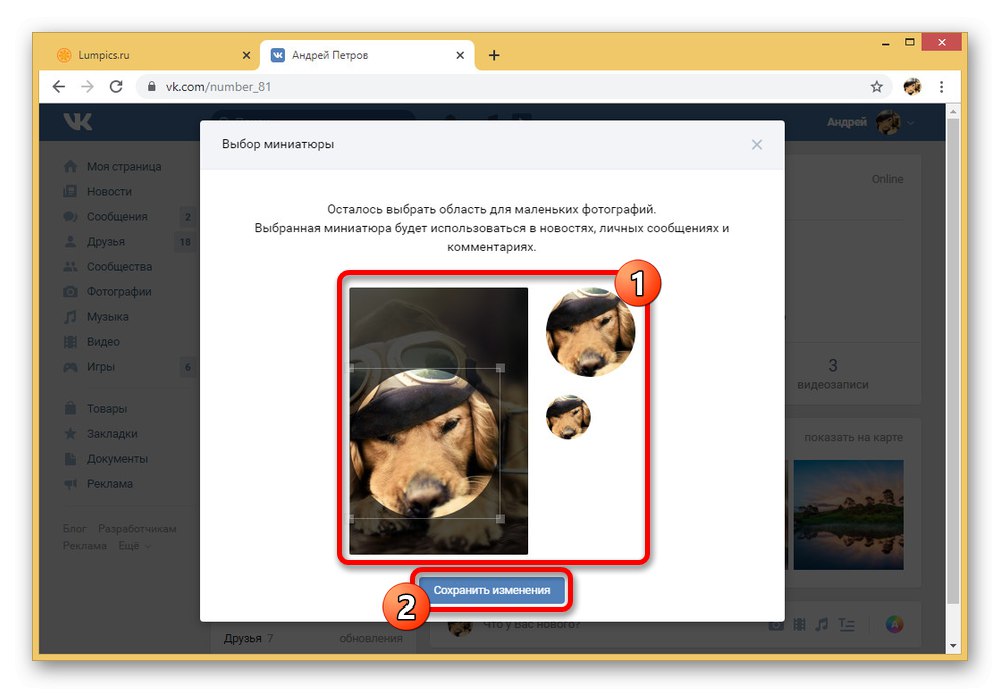
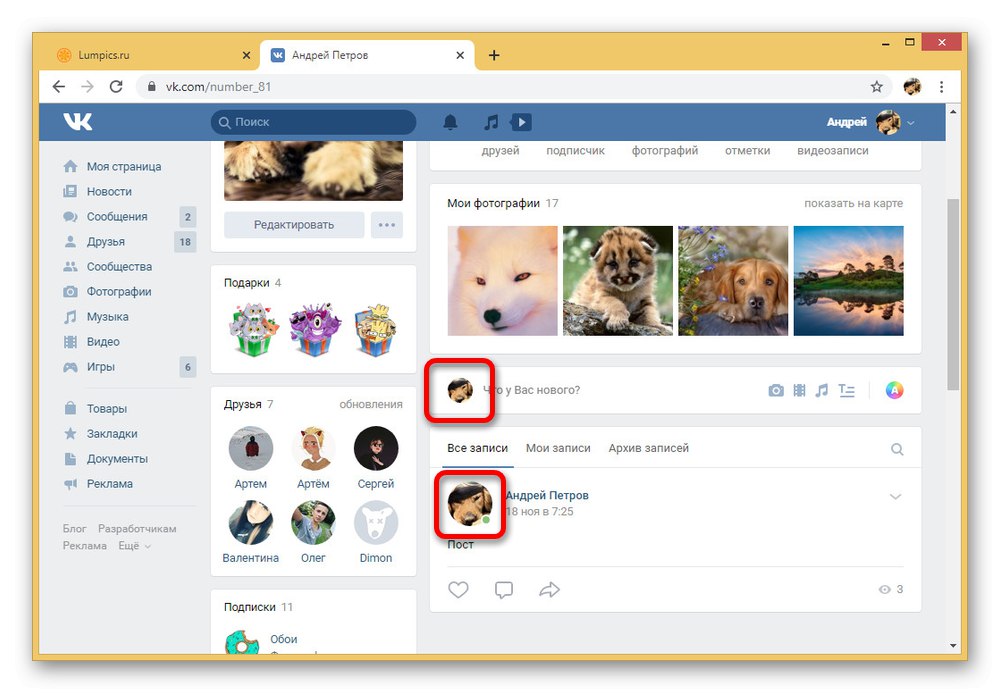
Имајте на уму да, без обзира на оригиналну фотографију, можете да изаберете минијатуру само из подручја одређеног приликом инсталирања аватара. Ако нисте задовољни овим ограничењем, мораћете да ажурирате фотографију профила на овај или онај начин.
Опција 2: Заједница
Главна и једина разлика између ажурирања сличице у заједници са личне странице је на мало другачијој локацији жељеног менија. У овом случају, сам интерфејс за уређивање, као и горе наведена ограничења у избору подручја слике, потпуно су идентични првом начину. Штавише, можете поново отпремити слику и успут одабрати нови преглед.
Прочитајте такође: Тачан дизајн заједнице ВК
- Идите на почетну страницу групе и задржите курсор миша на аватару у горњем левом углу поред имена. Са ове листе нас занима ставка Промени сличицу.
- Ако у групи нема покривача, то треба да урадите и са страницом тако што ћете курсором миша прећи преко аватара и изабрати Промени сличицу.
- Као резултат, наћи ћете се у прозору за уређивање сличица с могућношћу одабира готово произвољне величине, али строго квадратног прегледа. Да бисте довршили и ажурирали, само кликните на дугме "Сачувати" на дну странице.
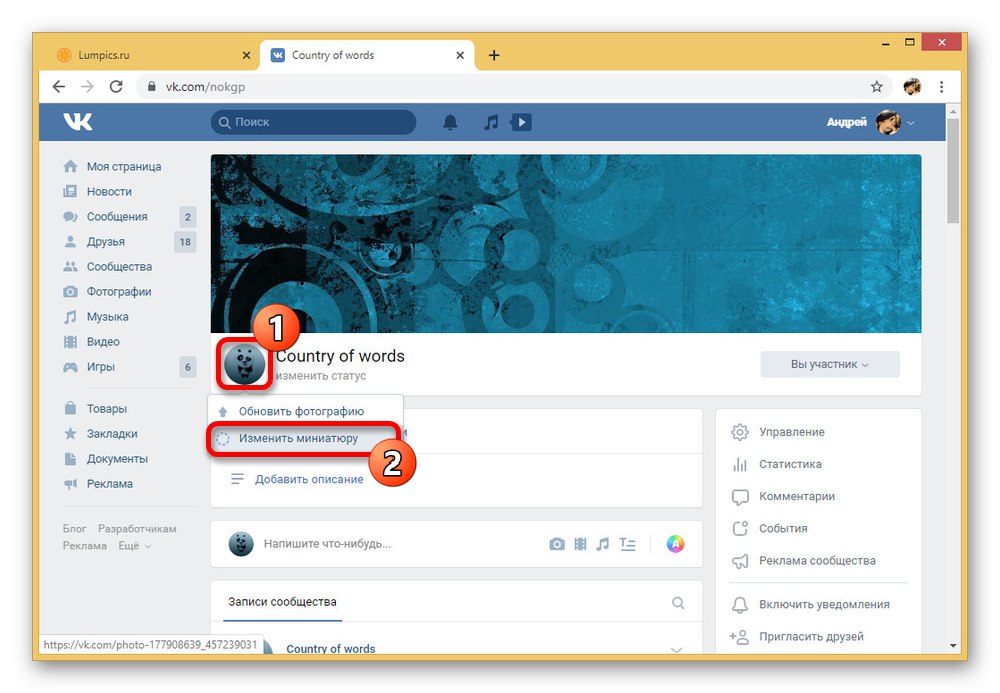
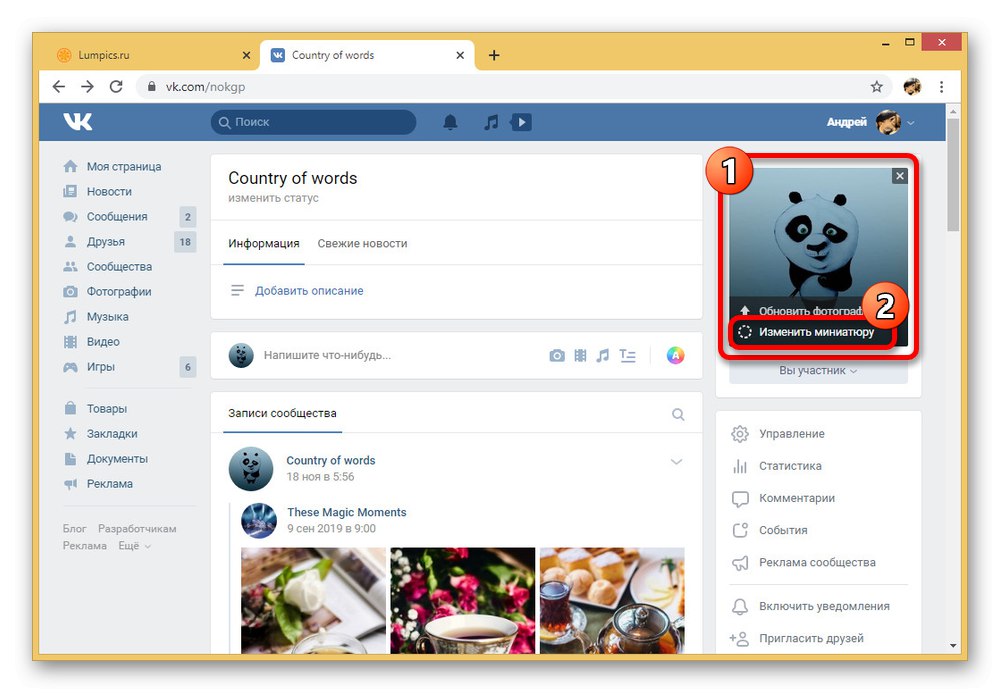
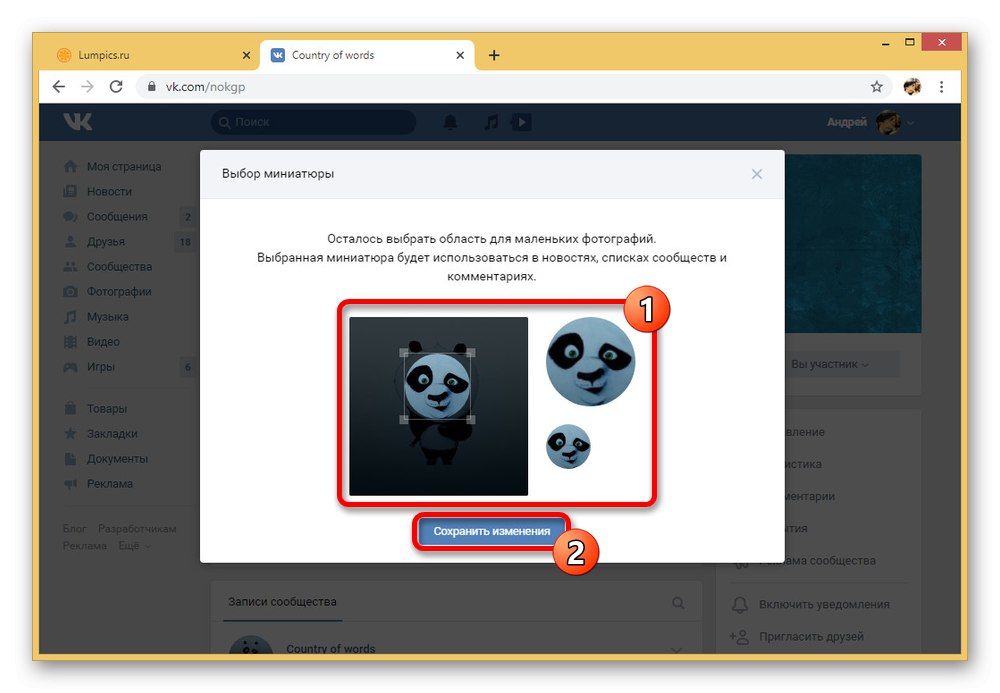
Будући да се подручје користи као минијатура само на основу аватара, може бити незгодно ако имате насловницу. Да бисте користили ову одређену слику за одабир прегледа, можете само заменити фотографију.
Остале верзије ВКонтакте, а посебно мобилна апликација, непрестано се развијају, постепено сустижући веб локацију у погледу функционалности. С тим у вези, сасвим је могуће да ће након неког времена постојати начини за промену сличице без употребе прегледача.